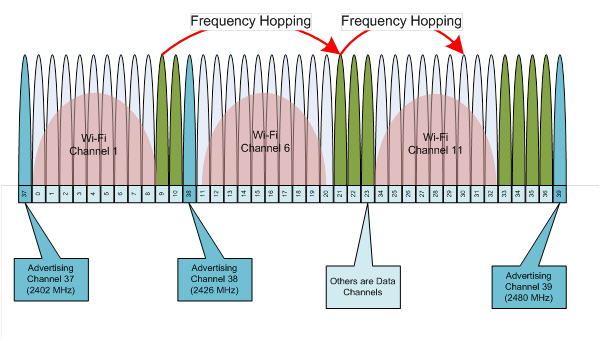સામગ્રીઓનું કોષ્ટક
શું તમે તમારા બ્લૂટૂથ અને તમારા WiFi વચ્ચે હસ્તક્ષેપની સમસ્યાઓનો સામનો કરી રહ્યાં છો?
દખલગીરીની સમસ્યાઓ વારંવાર થતી નથી, પરંતુ જ્યારે તેઓ કરે છે ત્યારે તે ઘણી નિરાશા લાવી શકે છે.
અમે અમારા ઈલેક્ટ્રોનિક ગેજેટ્સ અને વાઈફાઈ કનેક્શન સાથે કેટલી ક્રિયાપ્રતિક્રિયા કરીએ છીએ તે જોતાં, આવી દખલગીરીઓ તમારા રોજિંદા કાર્યોમાં અવરોધ લાવી શકે છે. તેથી, શક્ય તેટલી વહેલી તકે તેમની સાથે વ્યવહાર કરવો શ્રેષ્ઠ છે.
આ દખલગીરી સમસ્યાઓનું કારણ શું છે? અને બ્લૂટૂથને WiFi સાથે દખલ કરતા કેવી રીતે રોકવું?
અમે તમને વાંચવાનું ચાલુ રાખવાનું સૂચન કરીએ છીએ. આ પોસ્ટમાં, અમે માત્ર આ દખલગીરીની સમસ્યાઓના કારણની જ ચર્ચા નથી કરતા, પરંતુ અમે કેટલાક સંભવિત ઉકેલોની પણ ચર્ચા કરીએ છીએ.
બ્લૂટૂથ હસ્તક્ષેપ શું છે?
તમે વાયર્ડ ઉપકરણોના ગૂંચવણભર્યા ગૂંચવણમાંથી મુક્ત થયા છો, બ્લૂટૂથ ઉપકરણોને આભારી છે. બ્લૂટૂથ અન્ય ઉપકરણો સાથે વાયરલેસ કનેક્શન સ્થાપિત કરવા માટે રેડિયો ફ્રીક્વન્સીનો ઉપયોગ કરે છે. સામાન્ય રીતે, બ્લૂટૂથ ડિવાઇસ 2.4 GHz ફ્રિક્વન્સી પર સિગ્નલ મોકલે છે.
સામાન્ય રીતે, આ ફ્રીક્વન્સીઝ એકબીજા સાથે દખલ કરતી નથી. જો કે, જો અન્ય ઉપકરણ તમારા બ્લૂટૂથની સમાન આવર્તન પર સિગ્નલ મોકલે છે, તો તમને કેટલીક દખલગીરી સમસ્યાઓનો સામનો કરવો પડી શકે છે.
અહીં કેટલાક ઉપકરણો છે કે જે અમે નોંધ્યું છે કે તમારા બ્લૂટૂથ સિગ્નલોમાં દખલ થઈ શકે છે:
- વાઇફાઇ
- માઇક્રોવેવ્સ
- વાયરલેસ સ્પીકર્સ
- બેબી મોનિટર
- સેટેલાઇટ ડીશ
- જે ફોનમાં 2.4 અથવા 5 GHz પ્રોસેસર છે
જો તમે ઉચ્ચ-ગુણવત્તાવાળા ઉત્પાદનો ખરીદ્યા હોય, તો તમેઆ હસ્તક્ષેપો વિશે ચિંતા કરવાની જરૂર નથી કારણ કે સામાન્ય રીતે બ્લૂટૂથ સિગ્નલ અન્ય ઉપકરણો કરતાં નબળા હોય છે.
વધુમાં, બ્લૂટૂથ સ્પ્રેડ-સ્પેક્ટ્રમ ફ્રીક્વન્સી હોપિંગનો ઉપયોગ કરે છે, જેનો અર્થ છે કે તેઓ સિત્તેર રેન્ડમલી પસંદ કરેલી ફ્રીક્વન્સીઝ વચ્ચે ફરે છે. આ ટેક્નોલોજી બે ઉપકરણોને સમાન આવર્તન શેર કરતા અટકાવે છે.
જો તેઓ કોઈક રીતે આવર્તનને શેર કરવાનું સમાપ્ત કરે તો પણ, કારણ કે સ્પ્રેડ-સ્પેક્ટ્રમ ટેક્નોલોજી સેકન્ડમાં 1600 વખત આવર્તનને બદલે છે, દખલ લાંબા સમય સુધી ચાલશે નહીં.
આ પણ જુઓ: Arris TG1672G WiFi કામ કરતું નથી - શું કરવું તે અહીં છેબ્લૂટૂથ હસ્તક્ષેપ કેવી રીતે ઓળખવો?
તેથી, કોઈ કેવી રીતે કહી શકે કે તેઓ તેમના બ્લૂટૂથ કનેક્શનમાં હસ્તક્ષેપ અનુભવી રહ્યાં છે?
સારું, અહીં જોવા માટેના થોડા ટેલ-ટેલ સંકેતો છે:
સ્થિર ઘોંઘાટ
દખલગીરીના સૌથી સામાન્ય સંકેતોમાંનું એક સ્થિર અવાજ છે. જો અન્ય ઉપકરણ પણ 2.4 GHz આવર્તનનો ઉપયોગ કરે છે, તો તમે ઘણો સ્થિર અવાજ સાંભળી શકો છો. જો તમે બ્લૂટૂથ ઇયરફોન અથવા હેડસેટ્સનો ઉપયોગ કરી રહ્યાં હોવ તો આ નોંધનીય છે.
માત્ર આ સ્થિર અવાજો હેરાન કરતા નથી, પરંતુ જો તે સતત હાજર હોય તો તે તમારા કાન માટે હાનિકારક પણ હોઈ શકે છે.
વિલંબ
જો તમે બ્લૂટૂથ હેડફોન અથવા સ્પીકર્સનો ઉપયોગ કરી રહ્યાં છો, તો તમે કોઈપણ દખલ વિના અવાજમાં વિલંબ અનુભવી શકો છો.
બ્લુટુથ ઉપકરણો તમારા સામાન્ય વાયરવાળા ઉપકરણો કરતાં અલગ રીતે કાર્ય કરે છે. ઑડિઓ તરંગોને સંકુચિત કરવામાં આવે છે અને ફ્રીક્વન્સીઝ દ્વારા સ્રોતથી તમારા ઉપકરણ સુધી મુસાફરી કરવા માટે બનાવવામાં આવે છે. જો અન્ય સિગ્નલ તેમાંથી પસાર થઈ રહ્યું હોયઆવર્તન, તમને વિલંબનો અનુભવ થવાની સંભાવના છે.
તેનો આ રીતે વિચાર કરો: જો તમે એક-માર્ગી, સિંગલ-લેન રોડ પર મુસાફરી કરી રહ્યાં છો અને બીજી કાર તમારી સામે ચાલી રહી છે, તો તમે' કારની આગળ ગતિ નથી. જ્યાં સુધી કાર ન ચાલે ત્યાં સુધી તમે આગળ વધી શકતા નથી. તમારું બ્લૂટૂથ સિગ્નલ એ જ રીતે કામ કરે છે.
કનેક્શન ડ્રોપ
દખલગીરી તમારા બ્લૂટૂથ ડિવાઇસને તમારા જોડી કરેલા ડિવાઇસથી ડિસ્કનેક્ટ થવાનું કારણ બની શકે છે. ઉદાહરણ તરીકે, જો તમારું બ્લૂટૂથ માઉસ તમારા લેપટોપ સાથે ડિસ્કનેક્ટ થતું રહે છે, તો તમે કદાચ બ્લૂટૂથની દખલનો અનુભવ કરી રહ્યાં છો.
અમે તમને ફરીથી કનેક્ટ કરવાનો પ્રયાસ કરવાનું સૂચન કરીએ છીએ. જો કે, જો તે ઘણા પ્રયત્નો પછી પણ ડિસ્કનેક્ટ થાય છે, તો તમે આગળના વિભાગને નજીકથી જોવાનું પસંદ કરી શકો છો.
બ્લૂટૂથને WiFi સાથે દખલ કરતા કેવી રીતે રોકવું?
તેથી, જો તમે તમારા બ્લૂટૂથ તમારા અન્ય ઉપકરણોમાં દખલ કરે છે તેવા દુર્લભ ઉદાહરણોમાંથી એકનો અનુભવ કરો તો શું થશે?
અહીં કેટલીક રીતો છે જેના દ્વારા તમે આ દખલગીરીઓને અટકાવી શકો છો.<1
અવરોધો દૂર કરો
પ્રથમ ઉપાય કોઈપણ સંભવિત અવરોધોથી છુટકારો મેળવવાનો છે. ઉદાહરણ તરીકે, કેટલીકવાર, અમુક સામગ્રી નબળા સિગ્નલો જેમ કે બ્લૂટૂથને પસાર થતા અટકાવી શકે છે. કેટલીક સંભવિત સામગ્રી જે તમારા બ્લૂટૂથ સિગ્નલોમાં દખલ કરી શકે છે તે છે:
- મેટલ
- બુલેટપ્રૂફ ગ્લાસ
- કોંક્રિટ
- પ્લાસ્ટર
- માર્બલ
- ઇંટો
જો તમે જોશો કે તમારું બ્લૂટૂથ સિગ્નલ નબળું પડી રહ્યું છે અને તમારી પાસે છેતમારી નજીકની ઉપર દર્શાવેલ સામગ્રીઓમાંથી, અમે સામગ્રીથી થોડાં પગલાં દૂર રહેવાનું સૂચન કરીએ છીએ.
તમારી રાઉટર ચેનલ બદલો
શું તમારું WiFi રાઉટર તમારા બ્લૂટૂથ સિગ્નલોમાં દખલ કરી રહ્યું છે?
આ પણ જુઓ: રાઉટર પર DNS કેવી રીતે બદલવુંતમારે તમારા રાઉટરની ચેનલ બદલવાની જરૂર પડી શકે છે.
જો તમે Apple રાઉટરનો ઉપયોગ કરો છો, તો તમારું કામ ઘણું સરળ બની જાય છે. ફક્ત તમારા રાઉટરને રીબૂટ કરવાથી આ સમસ્યા હલ કરવામાં મદદ મળી શકે છે. જ્યારે તમે રીબૂટ કરો છો, ત્યારે તમારું Apple રાઉટર આપમેળે કનેક્ટ કરવા માટે તમારી બ્લૂટૂથ ચેનલથી અલગ નવી ચેનલ શોધવાનો પ્રયાસ કરશે.
જો કે, જો તમારી પાસે Apple રાઉટર નથી, તો તમે મેન્યુઅલી ચેનલ બદલી શકો છો. તમે રાઉટર સેટિંગ્સમાં જઈને આ કરી શકો છો. કઈ સેટિંગ સૌથી યોગ્ય છે તે જોવા માટે વિવિધ મીડિયા સાથે પ્રયોગ કરો.
તમારું રાઉટર/ઉપકરણ સ્થાન બદલો
જો તમે વાયરલેસ હેડસેટનો ઉપયોગ કરી રહ્યાં છો, અને તમે સ્થિર સાંભળો છો, તો સંભવ છે કે તમે' ફરીથી દખલગીરી અનુભવી રહ્યા છીએ. અમે તમારા રાઉટરની થોડી નજીક જવા અથવા રાઉટરને તમારી નજીક લાવવાનું સૂચન કરીએ છીએ.
આ રીતે, બ્લૂટૂથ સિગ્નલોને દખલ કરતા અટકાવીને, તમારા વાઇફાઇ સિગ્નલ વધુ મજબૂત બને છે. તેથી, ઉદાહરણ તરીકે, જો તમે WiFi કૉલ પર હોય ત્યારે બ્લૂટૂથ હેડસેટ્સનો ઉપયોગ કરી રહ્યાં છો, તો તમે જોશો કે એકવાર તમે તમારા રાઉટરની નજીક જશો ત્યારે હસ્તક્ષેપ દૂર થઈ જશે.
માઇક્રોવેવ્સ અને ફ્લોરોસન્ટ લાઇટ્સથી દૂર જાઓ
આ થોડું હાસ્યાસ્પદ લાગે છે, અને તમને આશ્ચર્ય થશે કે માઇક્રોવેવ્સ અથવા ફ્લોરોસન્ટ લાઇટ્સને તમારીબ્લૂટૂથ કનેક્શન.
સારું, માઇક્રોવેવ અને ફ્લોરોસન્ટ લાઇટ બંને 2.4 GHz ની ફ્રીક્વન્સી બહાર કાઢે છે, જે તમારા બ્લૂટૂથ જેટલી જ આવર્તન છે. તેથી, જ્યારે તમે બંનેથી દૂર જાઓ ત્યારે તે તમારા સિગ્નલોને સાફ કરવામાં મદદ કરી શકે છે.
તમારું બ્લૂટૂથ ડિવાઇસ ડિસ્કનેક્ટ થવાના અન્ય કારણો
એવી શક્યતા છે કે બ્લૂટૂથની દખલગીરી એ તમારા જોડીવાળા ઉપકરણોનું કારણ નથી ડિસ્કનેક્ટ કરવાનું રાખો. હેડફોન, કીબોર્ડ, માઉસ જેવા મોટાભાગના બ્લૂટૂથ ઉપકરણો બેટરી પર ચાલે છે.
જો તમારા ઉપકરણની બેટરી નબળી છે, તો તે સ્થાપિત કનેક્શનને જાળવી રાખવામાં અસમર્થ હોઈ શકે છે. તેથી, જો તમારા બ્લૂટૂથ હેડફોન ડિસ્કનેક્ટ થવાનું ચાલુ રાખે છે અથવા અવાજમાં થોડો વિલંબ થાય છે, તો કદાચ તમારે પહેલા બેટરી તપાસવી જોઈએ.
સ્થિર બ્લૂટૂથ કનેક્શન સ્થાપિત કરવું
તમે મુશ્કેલીનિવારણ પૂર્ણ કરી લો તે પછી, આ સમય છે તમારા ઉપકરણ સાથે તમારા બ્લૂટૂથને ફરીથી કનેક્ટ કરવા માટે. પ્રક્રિયા સામાન્ય રીતે સમાન હોય છે પરંતુ તમે કયા ઉપકરણનો ઉપયોગ કરો છો તેના આધારે થોડો બદલાઈ શકે છે.
તમારા બ્લૂટૂથ ઉપકરણને Windows લેપટોપ પર સેટ કરતી વખતે અનુસરવા માટે અહીં એક સરળ માર્ગદર્શિકા છે:
- પ્રથમ, ખાતરી કરો કે તમારું બ્લૂટૂથ ઉપકરણ ચાલુ છે.
- આગળ, તમારી સ્ક્રીનની નીચે ડાબી બાજુએ શોધ બારમાં સેટિંગ્સ ટાઇપ કરો.
- એકવાર સેટિંગ્સ વિન્ડો ખુલે, પછી ઉપકરણો પર જાઓ.
- પ્રથમ ટેબ સામાન્ય રીતે બ્લૂટૂથ હોય છે & અન્ય ઉપકરણો. બ્લૂટૂથ હેઠળ સ્વિચ પર ટૉગલ કરો.
- તમારું લેપટોપ આપમેળે ઉપલબ્ધ બધા માટે શોધ કરશેબ્લૂટૂથ ઉપકરણો. જ્યારે તમે તમારા ઉપકરણનું નામ જોશો, ત્યારે કનેક્ટ કરવા માટે તેના પર ક્લિક કરો.
એકવાર તમે કનેક્શન સ્થાપિત કરી લો, પછી તમારું ઉપકરણ બ્લૂટૂથ ઉપકરણને યાદ રાખશે. તેથી આગલી વખતે જ્યારે તમે તેની સાથે કનેક્ટ થવાનો પ્રયત્ન કરશો, ત્યારે તમારા બ્લૂટૂથ ઉપકરણનું નામ તમારા ઉપકરણોમાં દેખાશે, જે બે ઉપકરણોને જોડવાનું વધુ સરળ બનાવશે.
નિષ્કર્ષ
ગૂંચવાયેલા દિવસો અને ફાટેલા વાયરો અમારી પાછળ છે બ્લૂટૂથ ટેક્નોલોજીને આભારી છે જે અમને બે ઉપકરણો વચ્ચે વાયરલેસ કનેક્શન્સ સ્થાપિત કરવાની મંજૂરી આપે છે.
જો કે, બ્લૂટૂથ ટેક્નોલોજી એટલી દોષરહિત નથી જેટલી કોઈ ધારે છે. બ્લૂટૂથમાં દખલગીરી આવી જ એક હેરાન કરતી પણ દુર્લભ સમસ્યા છે જે બ્લૂટૂથ ડિવાઇસ સાથે થાય છે.
આ સામાન્ય રીતે ત્યારે થાય છે જ્યારે અન્ય ડિવાઇસ તમારા ડિવાઇસની સમાન ફ્રીક્વન્સીનો ઉપયોગ કરે છે. સમસ્યા હલ કરવી સરળ છે. આ પોસ્ટમાં, અમે વિવિધ રીતોની ચર્ચા કરી છે જેના દ્વારા તમે દખલગીરી અટકાવી શકો છો.